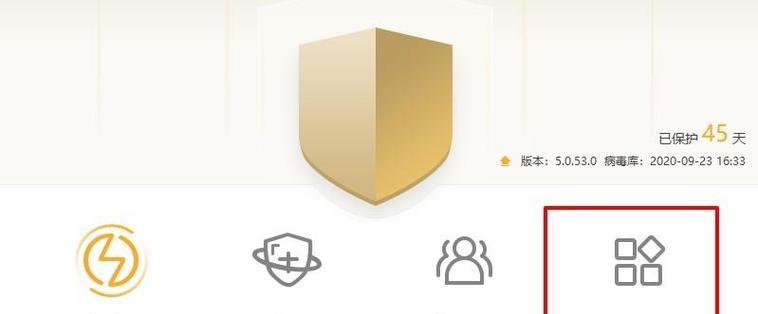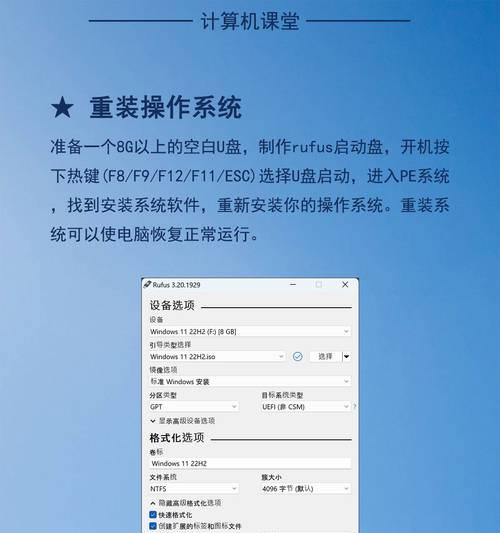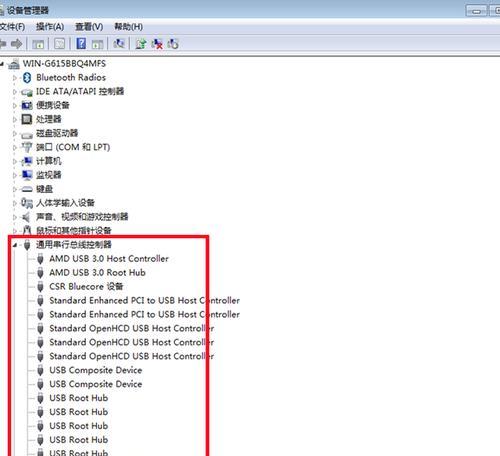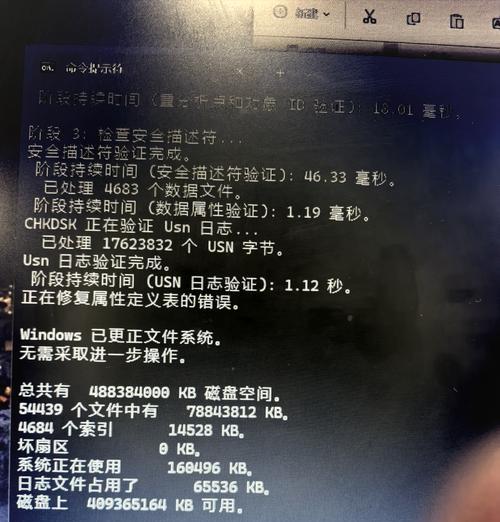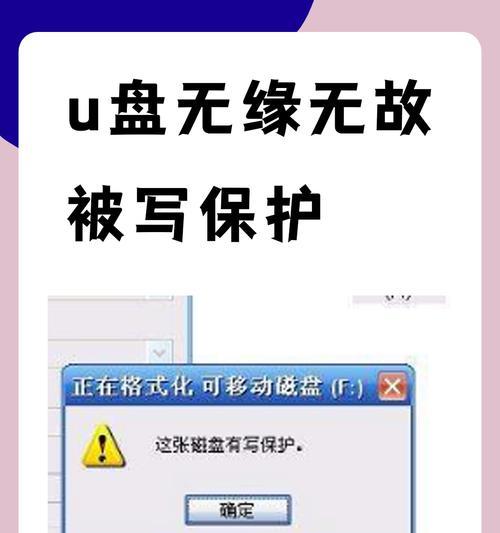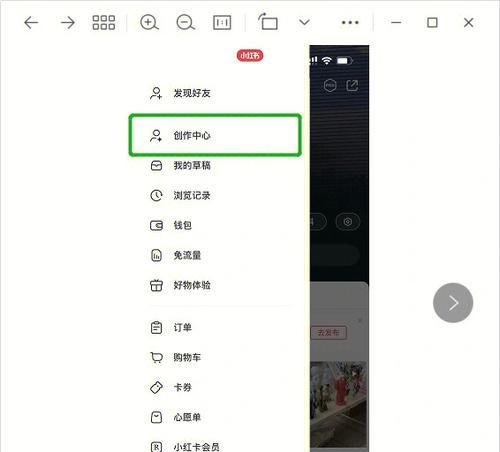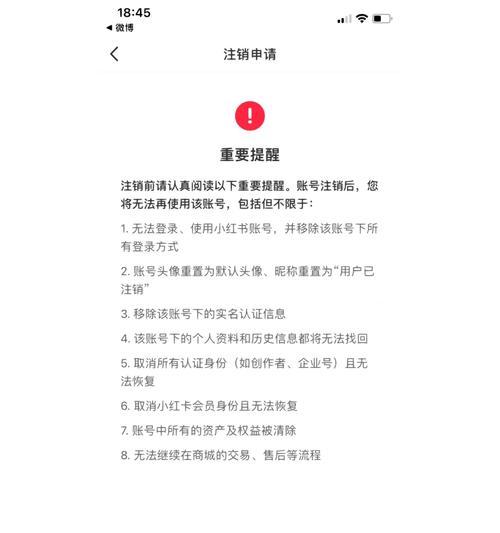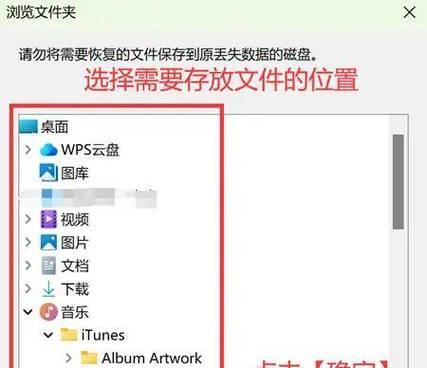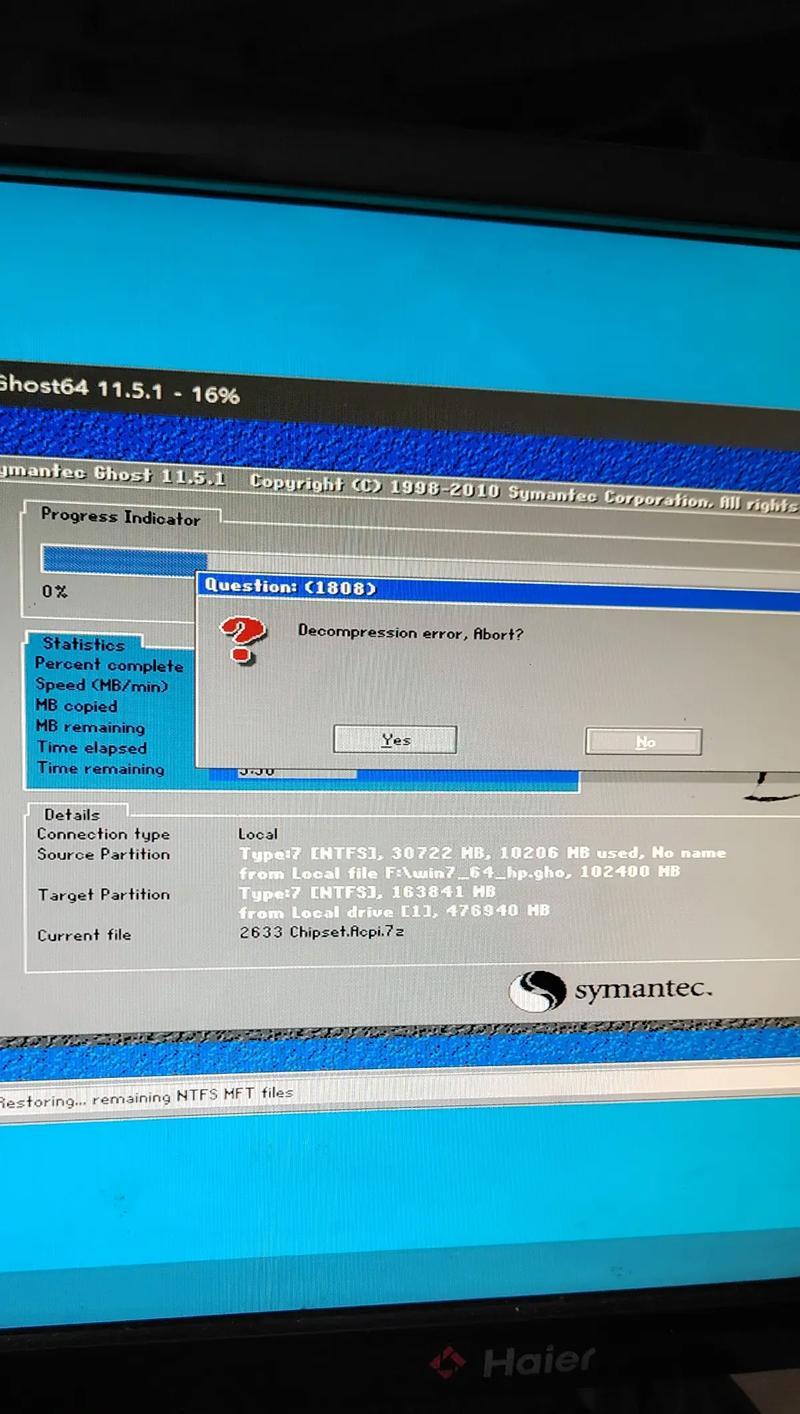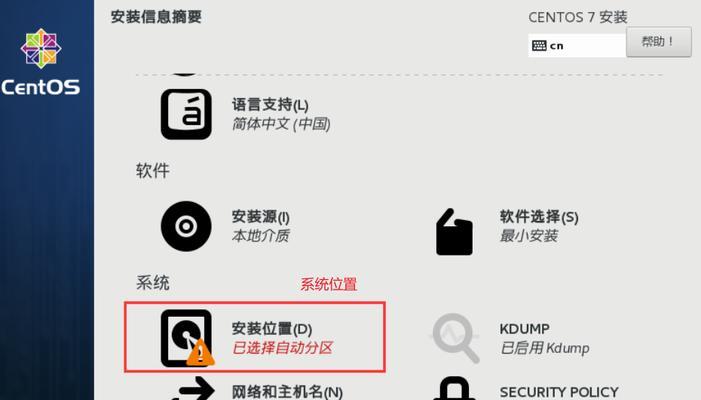硬盘文件突然消失怎么办?硬盘容量还在是什么原因?
在使用电脑的过程中,硬盘文件突然消失是一个让人心烦的问题。这不仅可能影响到日常工作和学习,还可能造成珍贵数据的丢失。您可能会发现,尽管从系统资源管理器看硬盘容量没有减少,文件却仿佛人间蒸发。本文旨在帮助您理解硬盘文件消失的原因,并提供一系列解决方案,帮助您将这些文件找回来。
硬盘文件为何会突然消失?
在开始解决问题之前,我们需要了解导致硬盘文件消失的几种常见原因:
1.误操作:不小心删除了文件或文件夹,或者使用了格式化操作。
2.系统问题:如系统崩溃或蓝屏,可能导致文件系统损坏,进而引起文件丢失。
3.病毒感染:恶意软件或病毒可能会隐藏或删除文件。
4.硬件故障:硬盘自身出现问题,如坏道、电路板故障等。
5.软件冲突:安装了某些软件后,可能会与现有软件发生冲突,导致文件丢失。
6.人为隐藏:有时文件可能被隐藏起来,特别是系统文件或某些文件夹属性被修改。

如何找回消失的硬盘文件?
在解决文件消失的问题时,应保持冷静,步步为营。以下是详细的步骤指导:
1.检查回收站
在Windows系统中,删除的文件首先会被放入回收站。在惊慌之前,先打开回收站查看:
点击桌面的回收站图标。
在列表中搜索丢失的文件。
如果找到,右键点击并选择“还原”。
2.使用文件历史记录恢复
如果文件还在您的系统备份中,您可以利用文件历史记录功能进行恢复:
打开“控制面板”>“系统和安全”>“文件历史记录”。
浏览历史备份并找到丢失的文件。
选择文件并点击“还原”。
3.使用专业的数据恢复软件
如果以上方法均无效,您可以考虑使用数据恢复软件。现在市面上有许多的软件可以尝试:
下载并安装一款可靠的硬盘恢复软件,如EaseUSDataRecoveryWizard。
扫描硬盘,软件会列出所有可恢复的文件。
选择需要恢复的文件,并执行恢复操作。
4.检查隐藏文件
有时候文件并未消失,只是被设置为隐藏属性:
在文件资源管理器中选择“查看”标签。
找到并勾选“隐藏的项目”。
查看是否有意外被隐藏的文件。
5.硬盘检查
如果怀疑硬盘存在物理或逻辑错误,您可以用以下方法进行检查:
打开命令提示符(管理员)。
输入`chkdskX:/f`(X是您的硬盘分区)并回车。
系统会提示当下次启动时检查硬盘,重启电脑。
6.系统还原
如果文件丢失发生在近期且您创建了系统还原点:
打开“控制面板”>“系统和安全”>“系统”。
选择“系统保护”,然后点击“系统还原”。
选择一个合适的还原点进行系统还原。
7.寻求专业帮助
如果以上方法都无法找回文件,或者文件非常重要,建议寻求专业数据恢复公司的帮助。他们通常拥有更高级的设备和技术,能够处理复杂的硬盘故障和数据恢复。

硬盘容量还在但文件消失的原因
硬盘容量仍在,但文件消失可能是因为以下原因:
1.文件被覆盖:新数据写入了丢失文件所占的空间。
2.文件系统错误:文件系统损坏导致文件未被正确记录。
3.磁盘空间被隐藏分区占用:硬盘中可能有未分配的空间或隐藏分区占用了容量。
4.文件碎片化:文件碎片化严重,导致文件虽然占用空间但无法被访问。

硬盘文件突然消失虽然令人焦虑,但通过正确的步骤和工具,很多情况下都能找回丢失的文件。在日常使用电脑时,最佳的做法是定期备份重要数据,安装和更新防病毒软件,以及避免在硬盘空间不足时进行重要操作。如果遇到硬盘问题,切勿慌乱,按照上述方法,一步步尝试恢复您的宝贵数据。
版权声明:本文内容由互联网用户自发贡献,该文观点仅代表作者本人。本站仅提供信息存储空间服务,不拥有所有权,不承担相关法律责任。如发现本站有涉嫌抄袭侵权/违法违规的内容, 请发送邮件至 3561739510@qq.com 举报,一经查实,本站将立刻删除。
- 站长推荐
-
-

Win10一键永久激活工具推荐(简单实用的工具助您永久激活Win10系统)
-

手机打开U盘的软件推荐(方便快捷的U盘访问工具)
-

解决豆浆机底部漏水问题的方法(保护豆浆机)
-

随身WiFi亮红灯无法上网解决方法(教你轻松解决随身WiFi亮红灯无法连接网络问题)
-

2024年核显最强CPU排名揭晓(逐鹿高峰)
-

光芒燃气灶怎么维修?教你轻松解决常见问题
-

iphone解锁就黑屏转圈重启无效(iphone解锁屏幕显示恢复方法)
-

开机显示器变红的原因及解决方法(探究开机后显示器出现红色屏幕的原因)
-

联想vs.戴尔(耐用性能对比分析及用户体验评价)
-

联想bios设置启动顺序正确(按照操作步骤轻松设置联想BIOS启动顺序)
-
- 热门tag
- 标签列表
- 友情链接